Dans ce tutoriel, nous allons installer le routeur/pare-feu open source basé sur le système d’exploitation FreeBSD en version 2.4.5 sur l’hyperviseur vSphere 6.7
1 – Les prérequis
Avant de commencer notre installation il faut Télécharger l’ISO de Pfsense et l’uploader dans la banque de données de votre hôte ESX
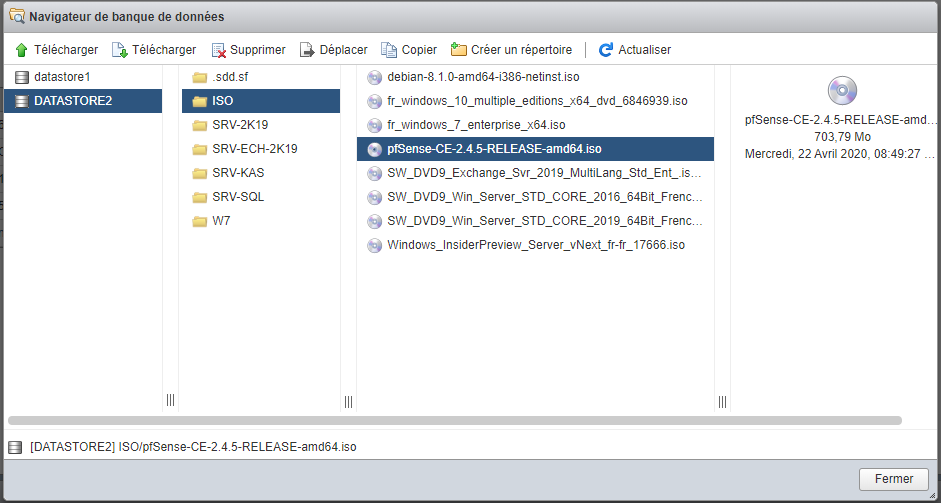
Il faut aussi créer des commutateurs virtuels différents afin de les associers aux groupes de ports LAN, DMZ et WAN correspondant à votre infrastructure.


2 – Installation
Créer une nouvelle Virtual Machine (VM)

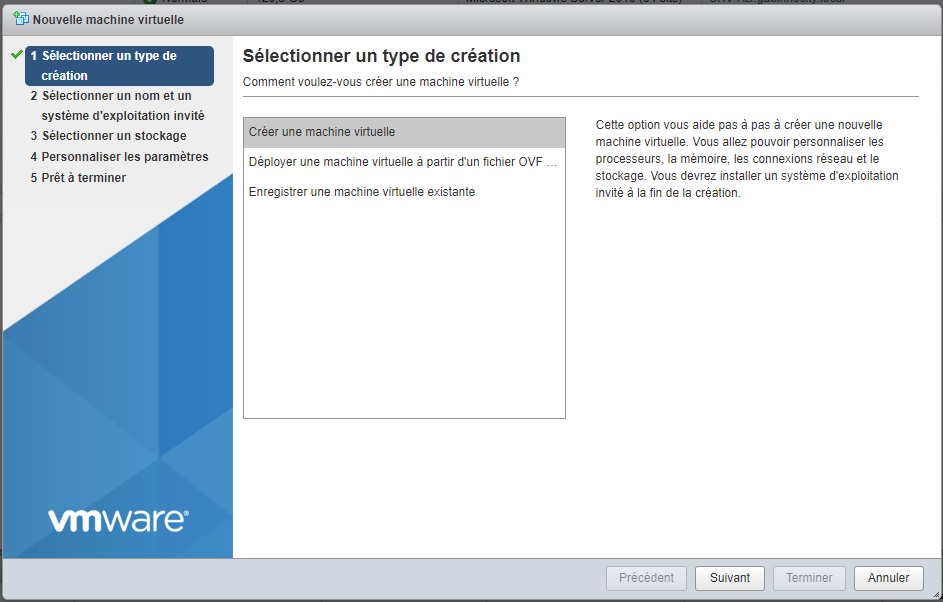
Nommer votre VM et sélectionner la version de système d’exploitation Free BSD (64 bits)
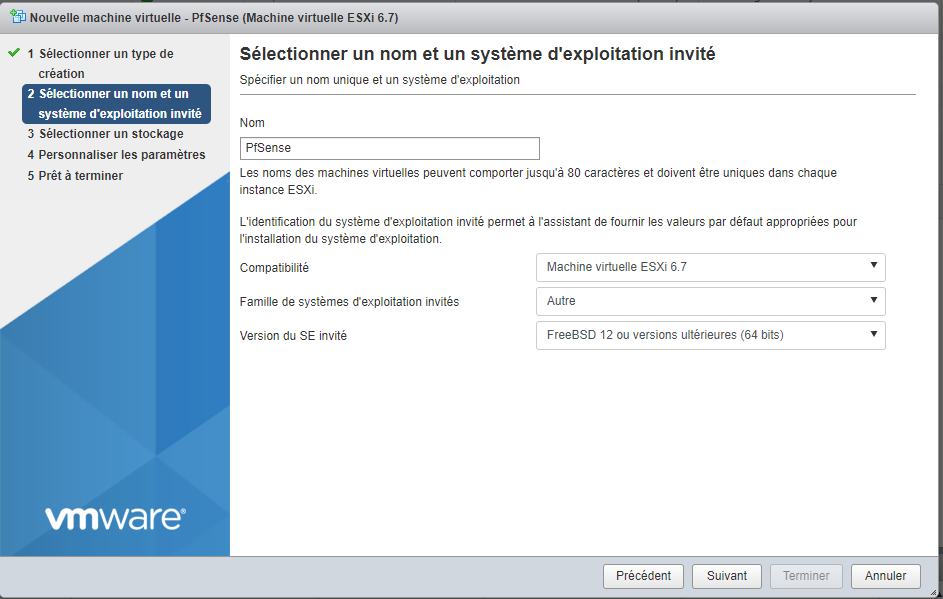
Personnaliser les paramètres en fonction du traffic à gérer dans votre infra. Ajoutez les deux groupes de ports correspondant à votre interface LAN et WAN

Cliquez sur terminer pour valider votre création
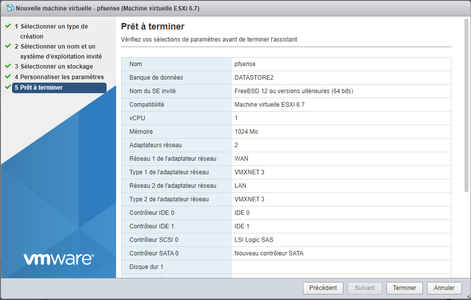
Avant de démarrer la VM nous allons ajouter l’ISO de PFsense
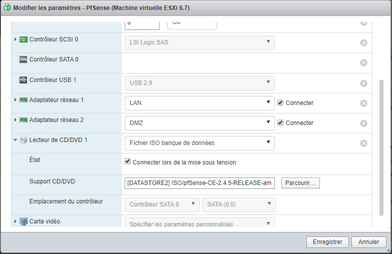
Maintenant nous pouvons démarrer notre nouvelle VM
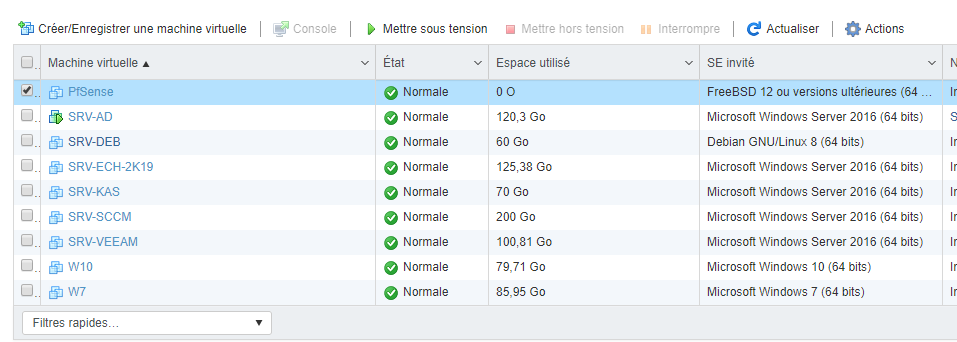
L’installation va démarrer automatiquement
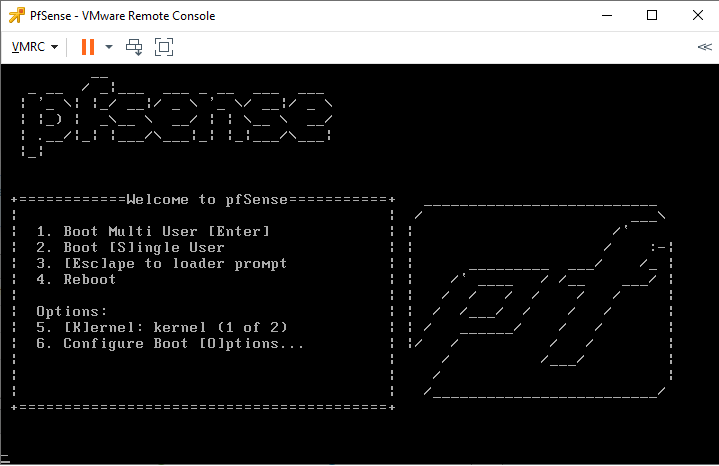
Accepter les conditions
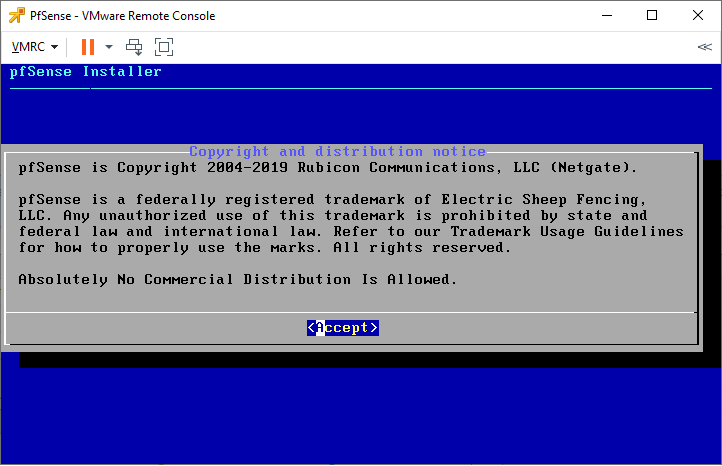
Installer pfSense
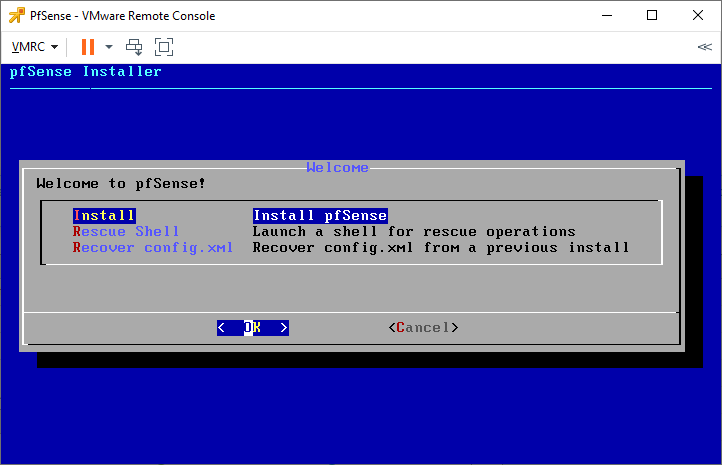
Sélectionner le clavier français et continuer l’installation
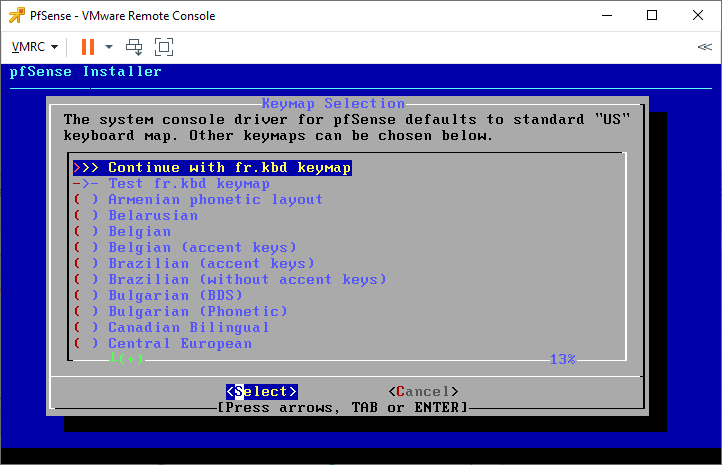
Nous allons laisser le système partitionner automatiquement le disque. Valider Auto (UFS)
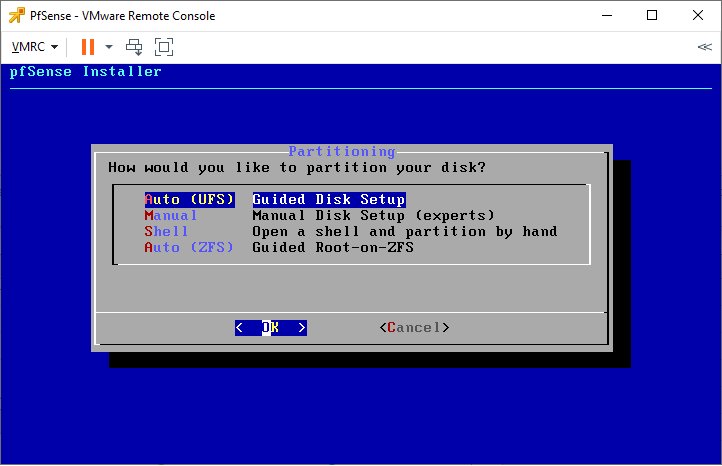
Nous ne souhaitons pas faire des modifications supplémentaires donc nous allons selectionner « No »
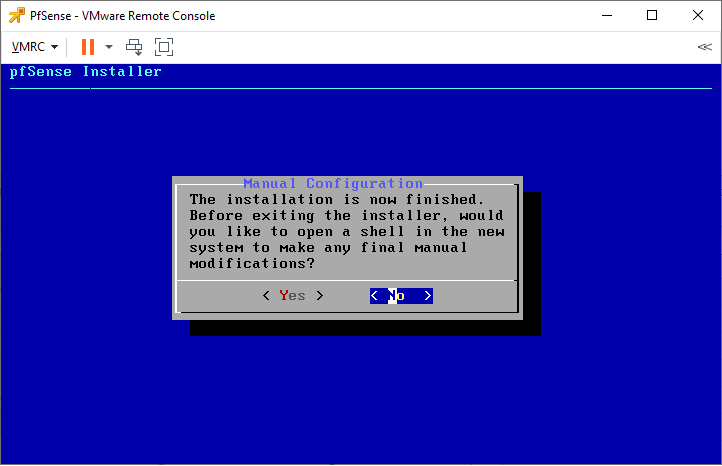
Redemarrer le système
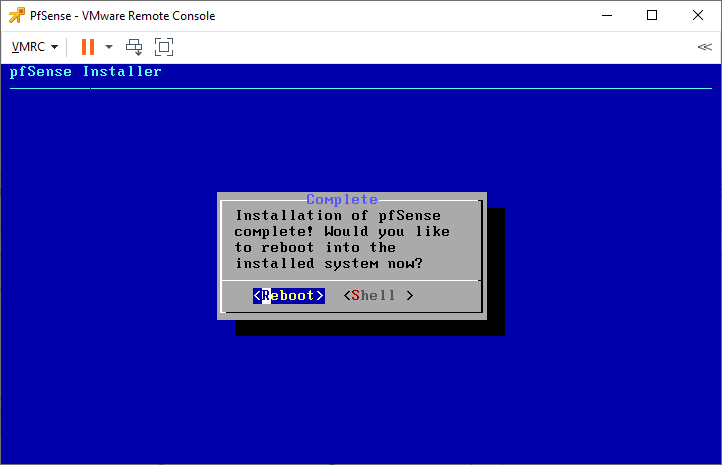
Nous ne souhaitons pas configurer de VLAN pour l’instant
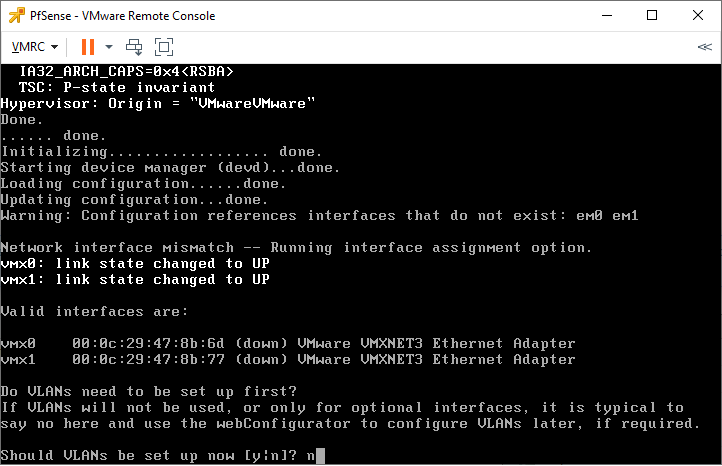
Pour définir les interfaces, nous allons vérifier les adresses MAC de nos adaptateurs réseaux dans les paramètres de la VM.
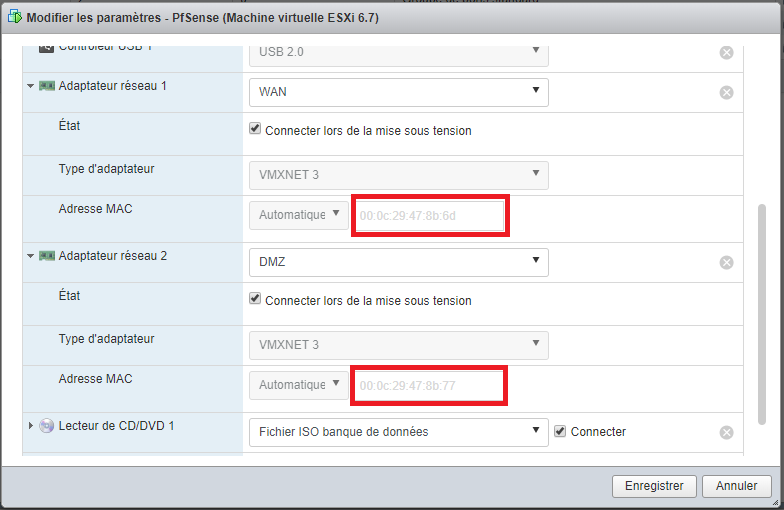
Nous pouvons avec ces informations définir l’interface WAN
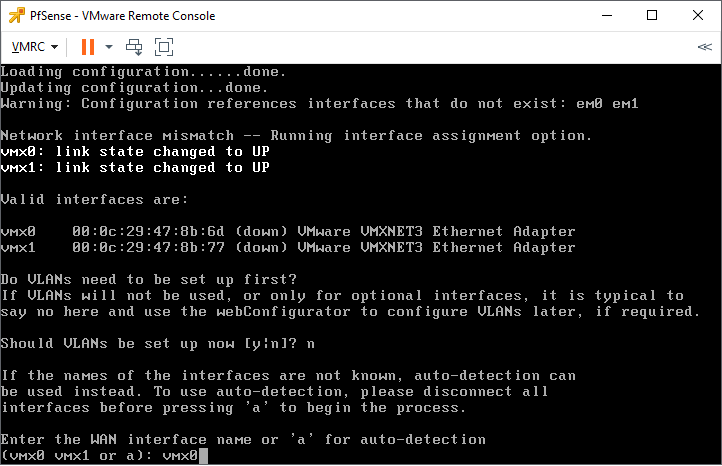
Et l’interface LAN
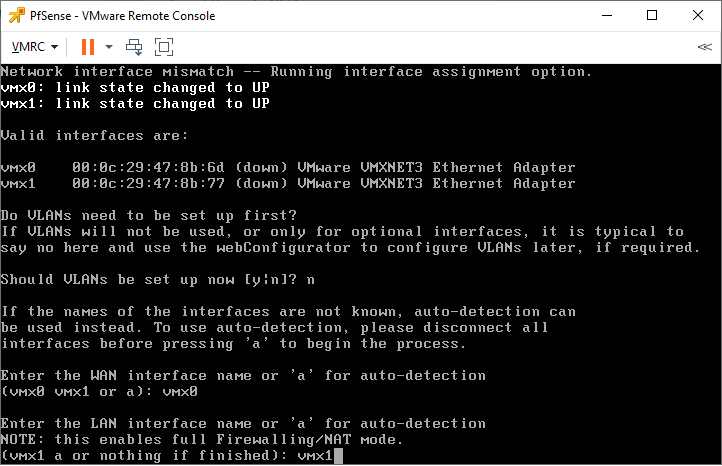
Vérifier que tout est correcte et valider
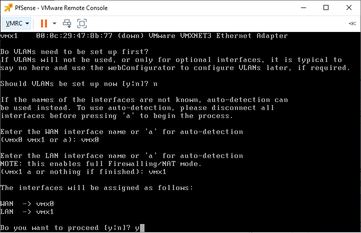
Notre installation est maintenant terminée
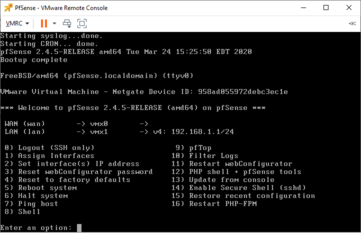
3 – Configuration
Par défaut l’interface LAN est configurée dans le réseau 192.168.1.1/24. Pour modifier cette configuration nous allons connecter une VM dans le regroupement de port LAN et démarrer la configuration de pfsense depuis un navigateur.
- Utilisateur par défaut: admin
- Mot de passe par défaut: pfsense

Cliquer sur suivant

Cliquer sur suivant

Remplir les informations générales de PfSense

Définir votre fuseau horaire et le serveur temps que vous souhaitez utiliser

Nous allons définir une adresse IP statique pour notre interface WAN. L’adresse IP est définie au préalable sur mon routeur WAN en DMZ pour répondre à toutes les requêtes externes.
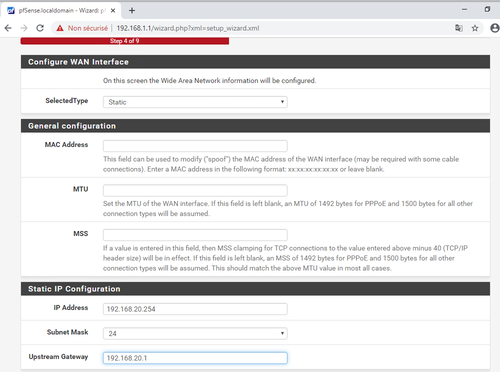
Nous allons définir une adresse IP statique pour notre interface LAN
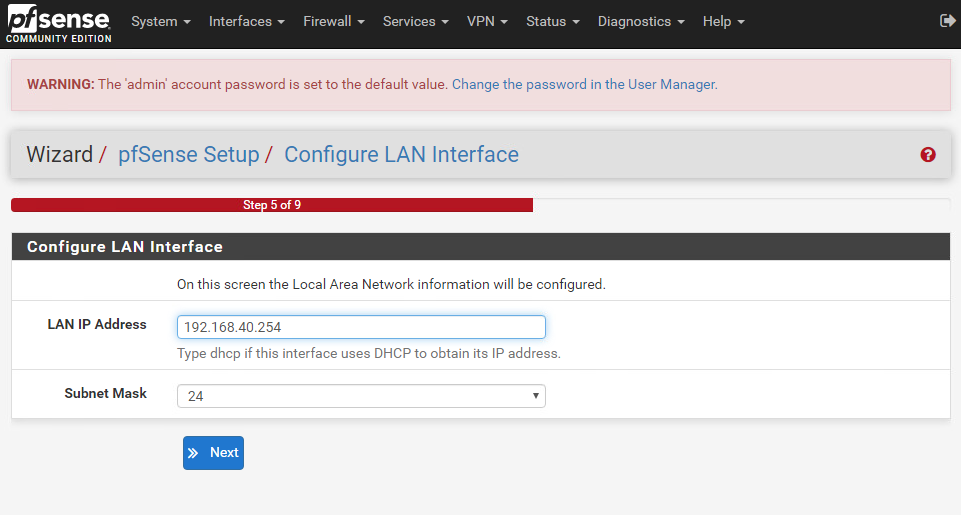
Changer le mot de passe admin par défaut

Valider les modifications

Pour terminer notre configuration, il faut cliquer sur Finish

Sur votre VM cliente, il faut renouveler votre bail DHCP avec la commande cmd suivante
ipconfig /release && ipconfig /renew
Nous pouvons nous connecter à pfSense avec sa nouvelle adresse IP
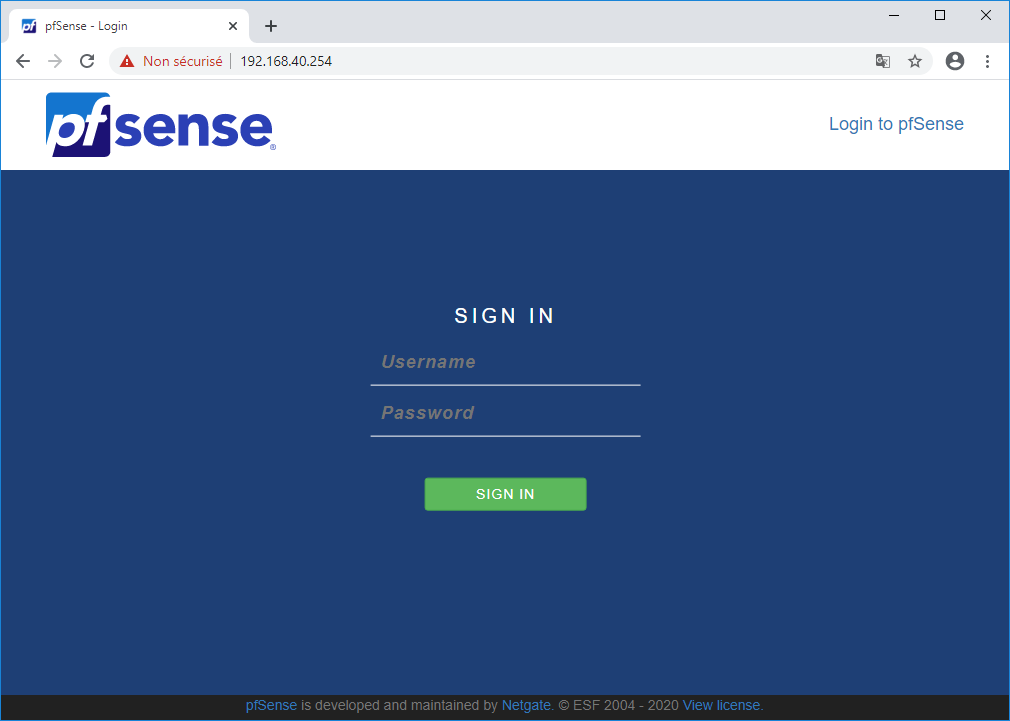
Accepter les conditions
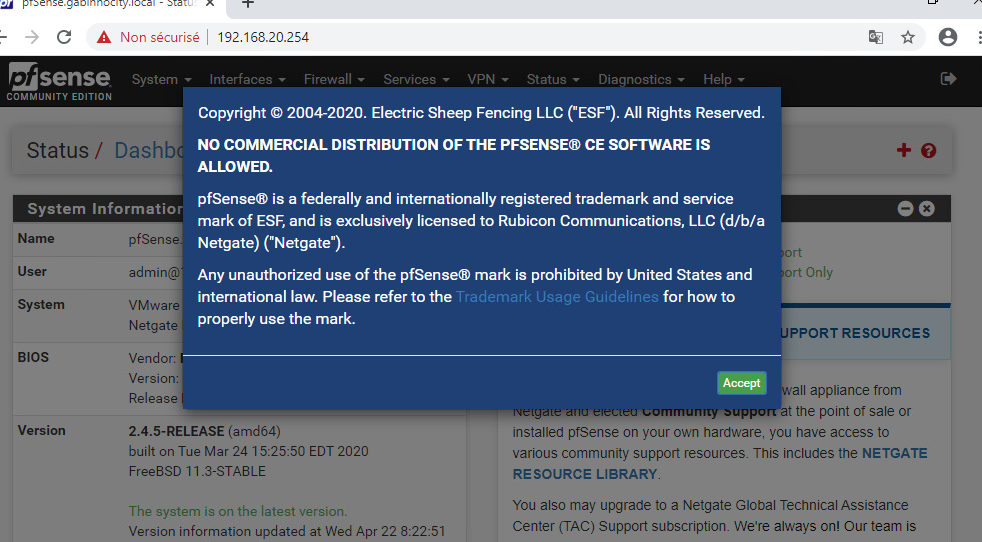
Nous accédons à notre interface d’administration pfSense

L’installation de notre routeur filtrant est maintenant Terminée. Dans les prochains jours nous allons voir comment personnaliser notre VM Pfsense.

Autodidacte dans la majeure partie de mes compétences et créateur du site gabinhocity.eu, je surf tant bien sur la vague Windows que Linux. Profondément passionné par la découverte, mes loisirs sont partagés entre la photographie et les voyages.


Très intéressant, et plutôt clair. Je cherche la suite ^^
Bonjour,
Je vous remercie pour votre retour.
En complément de ce tuto, je vous propose celui sur la mise en place de la double authentification avec OpenVPN https://www.networks-it.fr/double-authentification-openvpn-avec-pfsense/
Bonjour,
Dommage il n y a pas la suite sur la création de Vlan pour tirer profit de ce firewall/router